我们在使用Word时可能会遇到这样一个问题——未保存文档的丢失。无论是由于电脑崩溃、突然断电,还是操作失误,文件没有保存的情况时有发生。word如何恢复未保存文档?本文提供了几种有效的恢复方式。下面,我们来看看吧!
方法一、利用自动恢复功能
word如何恢复未保存文档?Microsoft Word内置了自动恢复功能,能够定期保存文档的备份。当Word关闭意外或系统崩溃时,自动恢复的文件可以帮助你恢复未保存的内容。要利用这一功能,请按照以下步骤操作:
1、打开Word程序,在“文件”菜单中,选择“信息”。
2、在“管理文档”下,点击“恢复未保存的文档”。
3、在弹出的窗口中,你将看到一个包含所有未保存文件的列表。
4、选择你需要恢复的文档,点击“打开”即可。
自动恢复文件的默认保存路径通常是C:\Users\用户名\AppData\Roaming\Microsoft\Word,但具体位置可能会因系统配置而有所不同。如果未能在恢复文档列表中找到所需文件,可以尝试检查“自动保存”设置是否启用,并确认恢复路径。
方法二、查找临时文件
除了自动恢复功能,Word还会创建临时文件来帮助恢复未保存的文档。如果自动恢复功能没有成功恢复文件,你可以尝试手动寻找这些临时文件。具体步骤如下:
1、打开文件资源管理器,进入C:\Users\用户名\AppData\Local\Temp目录。
2、在该目录下,搜索以“~”或“$”开头的文件。这些通常是临时保存的文件。
3、找到相关文件后,尝试将其重命名为.docx并打开。
虽然这种方法不能保证每次都成功,但它为恢复文件提供了另一种可能。
方法三、使用OneDrive恢复文件
如果你启用了OneDrive云同步服务,那么Word文档会自动备份到OneDrive中。这使得恢复未保存的文件变得更加容易。你可以按以下步骤检查OneDrive:
1、打开OneDrive应用或访问OneDrive网页版。
2、查看“文件历史记录”或“版本历史记录”。
3、查找并恢复丢失的文档版本。
OneDrive不仅可以帮助你恢复丢失的文档,还能帮助你在多个设备间同步文件,避免数据丢失。
方法四、借助专业的文件恢复软件
如果以上方法对你无效,可以选择第三方文件恢复软件——易我数据恢复软件。它能够恢复电脑硬盘因删除、格式化、分区raw、分区丢失、部分病毒感染等原因丢失的数据。word如何恢复未保存文档?下面,用这款软件试试:
1.点击运行易我数据恢复软件(EaseUS Data Recovery Wizard),选择被覆盖的文档一般存在的缓存、临时数据所在的磁盘进行扫描,通常是C盘,选择并点击“查找丢失的数据”,开始进行扫描。
展开全文
2.等待扫描完成,在扫描过程中如果发现需要的被覆盖的文档,可以进行暂停或终止,对文件进行免费预览。
3.扫描完成后或在发现对应文件后暂停/终止,找到并勾选丢失的文件进行恢复,如果您记得原始文件路径,可以通过路径找到数据,否则,您可以通过类型找到丢失的文件。右上角搜索文件或文件夹名称,可以帮助您快速找到所需文件。我们可以直接查看“未保存的文件”,找到文件进行预览恢复。
4.在确认文档无误后,点击“恢复”,选择保存路径并点击“保存”。切记不要将找到的文档保存到源盘,避免之前数据再次被覆盖。
总结
word如何恢复未保存文档?总的来说,恢复未保存的Word文档并非完全不可能,通过以上几种方法,你可以有效地恢复大部分未保存的文档。希望本文提供的技巧能帮助你减少数据丢失带来的麻烦,提高工作效率。返回搜狐,查看更多